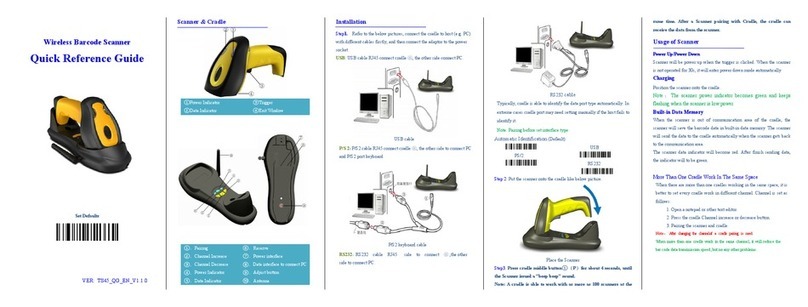Netum M1 User manual

Barcode Scanner Manual
· USB Wired 1D Plug &Play Barcode Scanner
· Laser Scanner
· Supports Windows XP, Win7/8/10, MAC, etc.
Packing list:
Quick Start Setup Guide x1 pc
Barcode scanner x 1 pc

CONTENTS
English
Deutsch
Français
Italiano
Español
1-6
7-12
13-18
19-24
25-30
--------------
--------------
--------------
--------------
--------------

English

Quick Setup Guide
Get Started: Connect scanner with your device via USB cable. If you use US
keyboard, it's plug and play. If you use other type of keyboard , please refer to
"keyboard language" to set the keyboard language before use it.
Barcode Programming
Netum barcode scanners are factory programmed for the most common
terminal and communications settings. If you need to change these settings,
programming is accomplished by scanning the bar codes in this guide. An
asterisk (*) next to an option indicates the default setting.
Firmware Version
Scan below barcode to check scanner's �irmware version.
Factory Restore
Scan below barcode to revert all settings to factory defaults.
Keyboard Languages
Follow below instructions to con�igure the keyboard language before you use it.
For example If you use French Keyboard, scan command barcode of “French
keyboard ”. If you use a US keyboard you can ignore this step.
0A
0B
(1)

(2)
0005000
US*
0005010
Germany
0005009
France
0005012
Italy
0005017
Portugal
0005020
Spain
0005024
UK
0005027
Turkey-Q
0005002
Brazil
0005026
Turkey-F

Scanning Mode
Trigger Mode*
Scanning this bar code will enable the scanner to enter manual trigger mode.
Continuous Mode
This mode enables the engine to scan/capture, decode and transmit over and
over again.
Beep for Non-programming code
(3)
013300
Trigger Mode*
01420
Beep Off
0B142
Beep On*
013304
Continuous Scanning Mode

USB Interfaces
USB HID-KBW
By default, the scanner is in HID mode as a Keyboard device. It works on a
Plug and Play basis and no driver is required.
USB COM
If you connect the scanner to the Host via a USB connection, the USB COM
Port Emulation feature allows the host to receive data in the way as a serial
port does. A driver is required for this feature.
Terminator
The scanner provides a shortcut for con�iguring the terminating character
suf�ix to CR or LF or TAB and enabling it by scanning the appropriate barcode
below.
(4)
0202011000$0D
Enter*
000602
USB KWB*
000603
USB COM
0202011000$0D
LF

SYMBOLOGY
UPC / EAN , 2/5 Add-On Code An UPC / EAN barcode can be augmented with
a two-digit or �ive-digit add-on code to form a new one. In the examples
below, the part surrounded by blue dotted line is an EAN-8 barcode while the
part circled by red dotted line is add-on code.
UPC/EAN ADD-ON Code
(5)
0202011000$09
Tab
0B20201
No terminator
EAN-8 With Add-On 5 Digits
00550
Disable UPC/EAN ADD-ON Code*
00553
Enable UPC/EAN ADD-ON 2 or 5
Code39
00261
Convert Code39 to Code32
00260
Do not Convert Code39 to Code32*

FAQ
1.Some barcodes can not be read, why ?
a. Dirty or unclear barcodes might not be read.
b. Digital barcode displayed on phone, computers or tablets can’t be read by
laser scanner.
c. The possible reason is that the con�iguration for some barcode types are
not commonly used is off by default. You need to activate a speci�ic barcode
type to get it to work. Please contact the customer service team for help.
d. This is 1D scanner, it can not read 2d (QR, Datamatrix,PDF417)
2. Is there any barcodes for con�iguring suf�ix ?
Yes, please turn to the customer service for help.
3. Scanner can not read 1D pharmacy barcode (Code 32)?
a. Please refer to Symbology→ scan "Convert Code 93 to Code 32"
Contact Information
Tel.: +0086 20-3222-8813
Whatsapp: +86 136 222 33 974
Email: [email protected]
Addr.:Room 301, 6th Floor and full 3rd Floor, Building 1, No. 51 Xiangshan
Avenue, Ningxi Street, Zengcheng District, Guangzhou, Guangdong, China/
511356
Website: https://www.netum.net/
EU Name:Apex CE Specialists GmbH
Add: Habichtweg 1 41468 Neuss Germany
UK Name:APEX CE SPECIALISTS LIMITED
Add: 89 Princess Street,Manchester,M1 4HT,UK
Made in China
(6)

Deutsch

Schnelle Installation
Verwendung: Schließen Sie den Scanner mit dem USB-Kabel an das Gerät an.
Wenn Sie die US-Tastatur verwenden, können Sie sie direkt verwenden. Wenn
Sie einen anderen Tastaturtyp verwenden, lesen Sie bitte "Tastatursprache",
bevor Sie die Tastatursprache einstellen.
Barcode-Programmierung
Ab Werk haben wir die gängigsten Terminal- und
Kommunikationseinstellungen programmiert. Wenn Sie diese Einstellungen
ändern, können Sie dazu den Barcode in diesem Handbuch verwenden. Ein
Sternchen (*) neben der Option: gibt die Standardeinstellung an.
Firmware-Version
Bitte scannen Sie die Unterseite des Barcodes, um die Firmware-Version des
Scanners zu überprüfen.
Standardeinstellungen
Scannen Sie alle folgenden Einstellungen, um die werkseitigen
Standardeinstellungen wiederherzustellen.
Tastatursprache
Befolgen Sie die nachstehenden Anweisungen, um die Tastatursprache
einzurichten, bevor Sie sie verwenden. Wenn Sie beispielsweise eine
französische Tastatur verwenden, scannen Sie den Befehlsbarcode nach der
französischen Tastatur. Wenn Sie eine US-Tastatur verwenden, können Sie
diesen Schritt ignorieren.
0A
0B
(7)

(8)
0005000
US*
0005010
Deutsch
0005009
Frankreich
0005012
Italien
0005017
Portugal
0005020
Spanien
0005024
UK
0005027
Türkei-Q
0005002
Brasilien
0005026
Türkei-F

Scan-Modus
Auslösemodus *
Durch Scannen dieses Barcodes kann der Scanner in den manuellen
Auslösemodus wechseln.
Kontinuierlicher Modus
Dieser Modus kann wiederholt gescannt / erfasst, decodiert und übertragen
werden.
Piepton für Nicht-Programmcode
(9)
013300
Auslösemodus*
01420
Piepton aus
0B142
Piepton ein*
013304
Kontinuierlicher Modus

USB-Schnittstelle
USB HID-KBW
Standardmäßig be�indet sich der Scanner im HID-Modus und ist ein
Tastaturgerät. Es funktioniert Stecker-und-Spiel und benötigt keine Treiber.
USB COM
Wenn Sie den Scanner über USB an den Host anschließen, kann der Host über
die Emulationsfunktion des USB-COM-Anschlusses Daten als serielle
Schnittstelle empfangen. Diese Funktion erfordert einen Treiber.
Terminator
Der Scanner bietet eine Verknüpfung. Das Suf�ix des Zeichens wird beendet,
als CR oder LF oder TAB kon�iguriert und durch Scannen des entsprechenden
Barcodes unten aktiviert.
(10)
0202011000$0D
Eingeben*
000602
USB KWB*
000603
USB COM
0202011000$0D
LF

Grei�bares Symbol
UPC / EAN, 2/5 Zusatzcode UPC / EAN-Barcodes können mit einem
zweistelligen oder fünfstelligen Zusatzcode zu einem neuen Code erweitert
werden. Im folgenden Beispiel ist die blau gepunktete Linie der
EAN-8-Barcode. Die rot gepunktete Linie ist der Zusatzcode.
UPC/EAN ERWEITERUNG Code
(11)
0202011000$09
Label
0B20201
Kein Terminator
EAN-8 zusätzliche 5 Ziffern
00550
Deaktivieren UPC/EAN
ERWEITERUNG Code*
00553
Aktivieren UPC/EAN
ERWEITERUNG 2 oder 5
Code39
00261
konvertieren Code39 zu
Code32
00260
Nicht konvertieren Code39 zu
Code32*

Häu�ig gestellte Fragen
1. Einige Barcodes können nicht gelesen werden
a) Möglicherweise können Sie unklare Barcodes nicht lesen.
b) Der Laserscanner kann keine digitalen Barcodes auf dem Telefon,
Computer oder Tablet lesen.
c) Standardmäßig sind einige nicht häu�ig verwendete Barcodes so
kon�iguriert, dass sie geschlossen sind. Sie müssen einen bestimmten
Barcode aktivieren, damit er funktioniert. Bitte wenden Sie sich an das
Kundendienstteam, um Unterstützung zu erhalten.
d. Dies ist ein 1D-Scanner, der kein 2D lesen kann (QR, Datenmatrix, PDF417).
2. Gibt es einen Barcode mit einem kon�igurierten Suf�ix?
a) Ja, bitte bedienen Sie den Kunden und bitten Sie um Hilfe.
3. Der Scanner kann den 1D-Apotheke-Barcode (Code 32) nicht lesen.
a) Siehe Symbologie → Scannen "Code 93 in Code 32 konvertieren"
Kontaktinformationen
Tel.: +0086 20-3222-8813
WhatsApp: +86 136 222 33 974
E-Mail: [email protected]
Adresse: Raum 301, 6. Stock und 3. Stock, Gebäude 1, Nr. 51 Xiangshan
Avenue, Ningxi Straße, Bezirk Zengcheng, Guangzhou, Guangdong, China /
511356
Website: https://www.netum.net/
EU Name:Apex CE Specialists GmbH
Add: Habichtweg 1 41468 Neuss Germany
UK Name:APEX CE SPECIALISTS LIMITED
Add: 89 Princess Street,Manchester,M1 4HT,UK
In China hergestellt
(12)

Français

Guide d'Installation Rapide
Commencer: Connectez le scanner avec votre appareil via un câble USB. Si
vous utilisez un clavier américain, c'est plug and play. Si vous utilisez un autre
type de clavier, reportez-vous à la section "langue du clavier" pour dé�inir la
langue du clavier avant de l'utiliser.
Programmation de Codes à Barres
Les scanners de codes à barres Netum sont programmés en usine pour les
paramètres de terminal et de communication les plus courants. Si vous devez
modi�ier ces paramètres, la programmation est réalisée en scannant les codes
à barres de ce guide. Un astérisque (*) à côté d'une option indique le
paramètre par défaut.
Version du Firmware
Scannez ci-dessous le code à barres pour véri�ier la version du micrologiciel
du scanner.
Restauration d'Usine
Scannez le code à barres ci-dessous pour rétablir tous les paramètres par
défaut.
Langues du Clavier
Suivez les instructions ci-dessous pour con�igurer la langue du clavier avant de
l’utiliser. Par exemple, si vous utilisez le clavier français, balayez le code à
barres de la commande «clavier français». Si vous utilisez un clavier américain,
vous pouvez ignorer cette étape.
0A
0B
(13)

(14)
0005000
États-Unis*
0005010
Allemagne
0005009
France
0005012
Italie
0005017
Portugal
0005020
Espagne
0005024
Royaume-Uni
0005027
Turquie-Q
0005002
Brésil
0005026
Turquie-F

Mode de Numérisation
Mode de déclenchement *
La numérisation de ce code à barres permettra au scanner de passer en mode
de déclenchement manuel.
Mode Continu
Ce mode permet au moteur de numériser / capturer, décoder et transmettre
encore et encore.
Bip pour code non programmé
(15)
013300
Mode de déclenchement*
01420
Bip Éteint
0B142
Bip Allumé.*
013304
Mode de Balayage Continu
Table of contents
Languages:
Other Netum Barcode Reader manuals

Netum
Netum E800 User manual

Netum
Netum NT-1228BL User manual
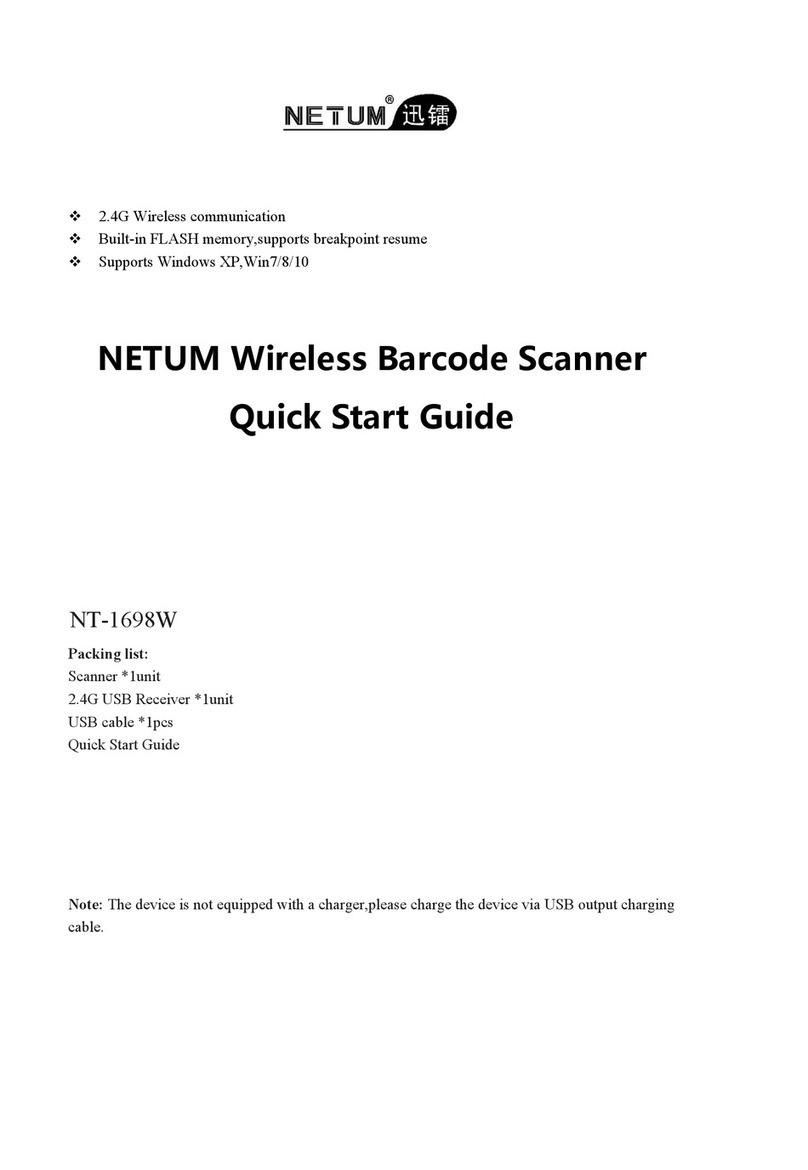
Netum
Netum NT-1698W User manual

Netum
Netum NT-1228BL User manual

Netum
Netum RS-8000 User manual

Netum
Netum NT-M7 User manual

Netum
Netum NT-1228BC User manual

Netum
Netum DataMatrix pdf417 User manual

Netum
Netum NT-W6 User manual

Netum
Netum NT-M3 User manual
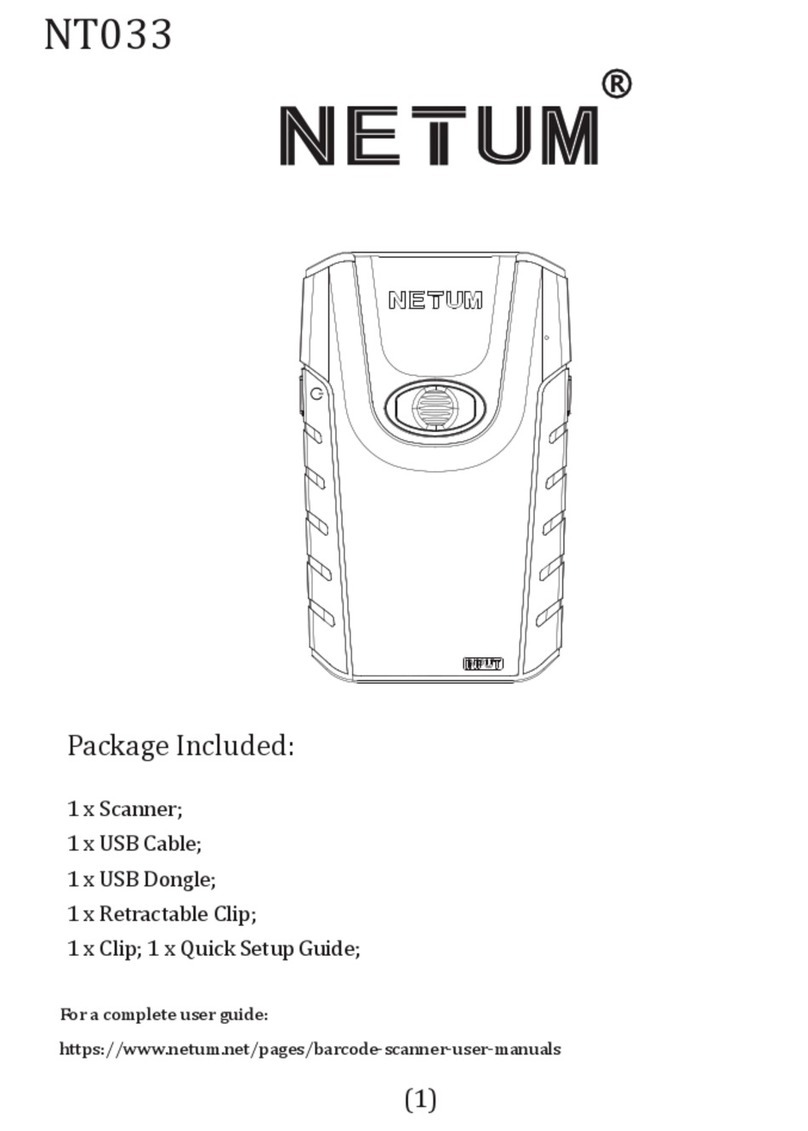
Netum
Netum NT033 User manual
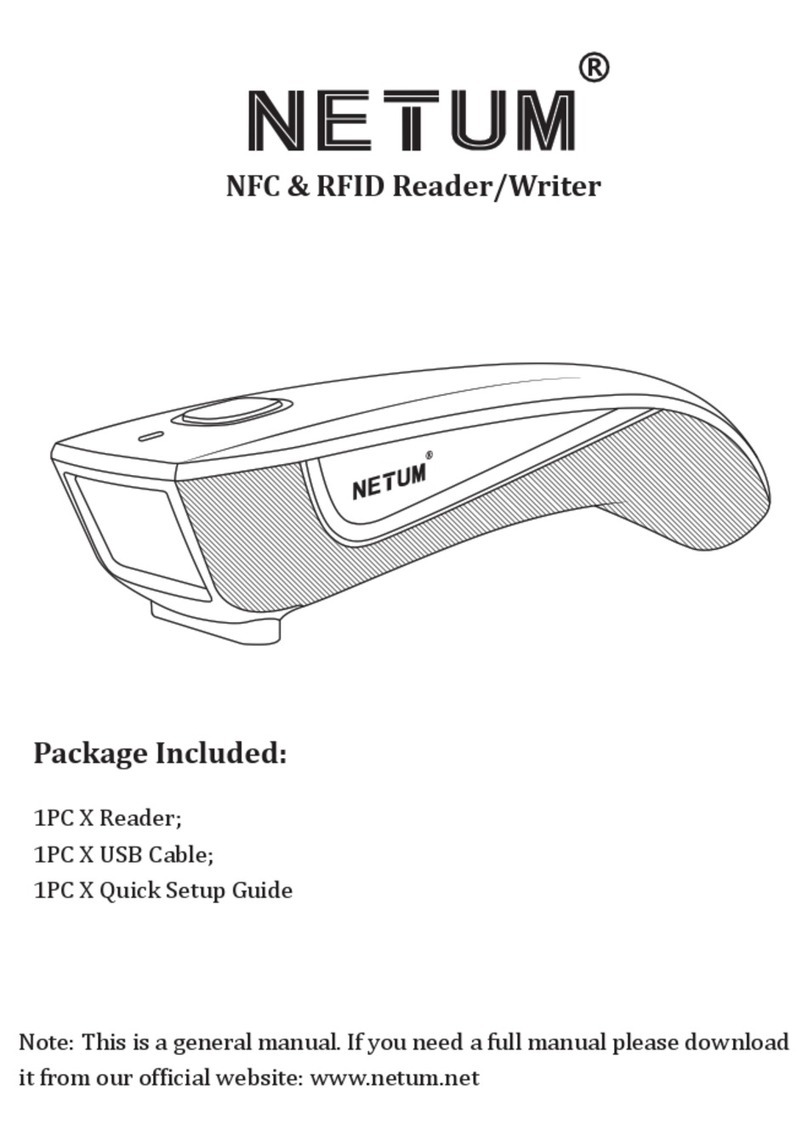
Netum
Netum C200 User manual

Netum
Netum NT-W3 User manual

Netum
Netum NT-1228BC User manual

Netum
Netum NT-1203 Instruction Manual

Netum
Netum NT-1228BL User manual
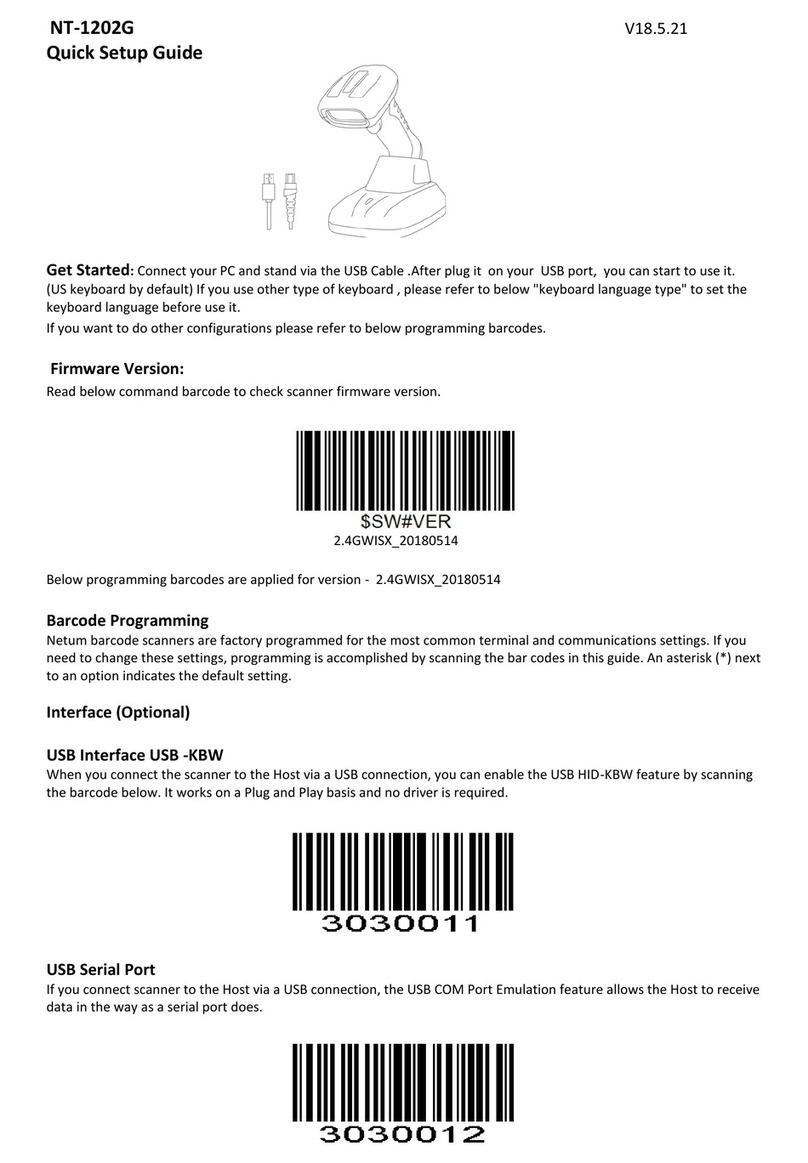
Netum
Netum NT-1202G User manual
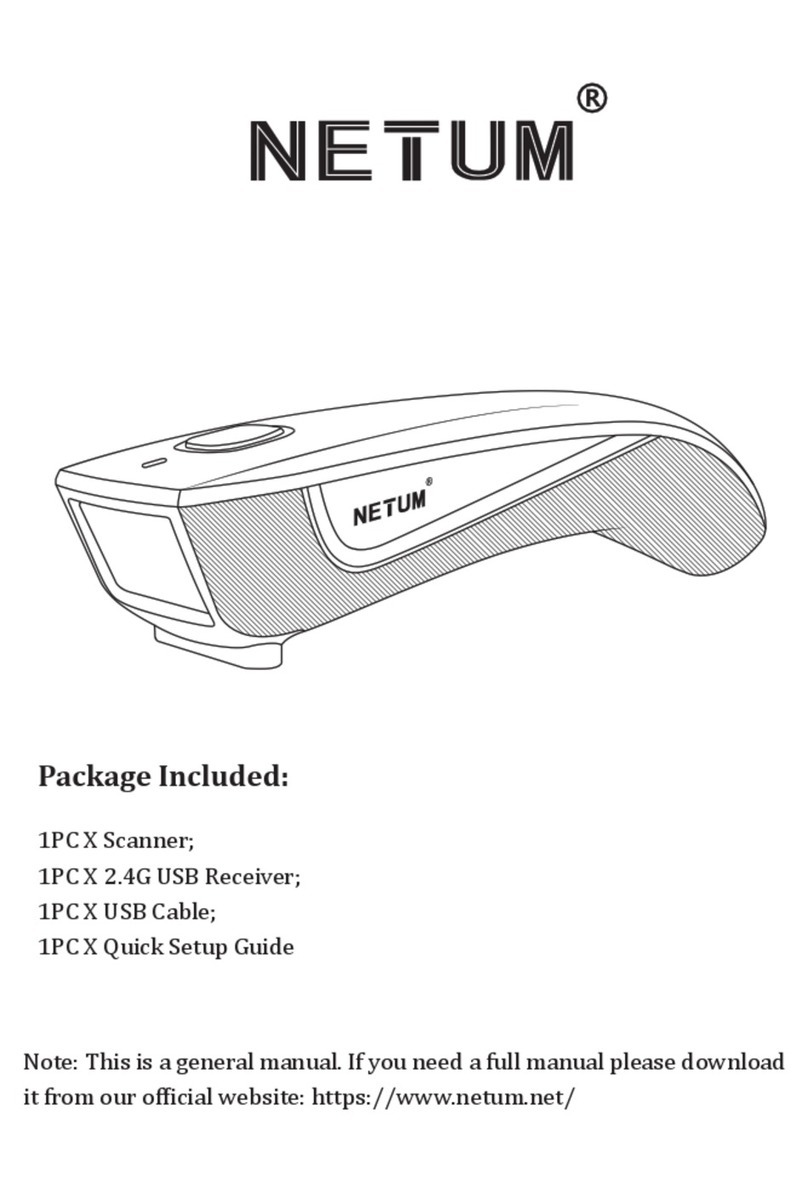
Netum
Netum C Series User manual

Netum
Netum NT-1200 User manual

Netum
Netum NT-W5 User manual